Descarga e instalación del reproductor multimedia XBMC en Windows 8
Usted tiene varias opciones diferentes para la reproducción de DVD y otros archivos multimedia en Windows 8. Una de estas opciones, XBMC, ofrece algunas características únicas, como una función de pronóstico del tiempo y las visualizaciones de audio durante la reproducción de música.
Conteúdo
- Visite el sitio web de xbmc.
- Haga clic en el enlace de windows.
- Elija la opción de descarga.
- Comienza la instalación.
- Continúe con la instalación.
- Acepte el acuerdo de licencia.
- Elija los componentes que desea instalar.
- Elija una ubicación de instalación.
- Haga clic en el botón de instalación.
- Espere unos momentos, mientras que el programa de instalación de xbmc se está ejecutando.
- Haga clic en el botón finalizar para completar la instalación.
XBMC es un reproductor de medios de comunicación libres aplicación que se puede descargar e instalar en su PC de Windows 8. Todo el proceso es sencillo y sólo te llevará unos minutos:
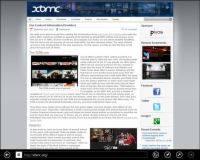  Agrandar Agrandar1 Visite el sitio web de XBMC.Para empezar, abra Internet Explorer y escriba http://xbmc.org en la barra de direcciones. Cuando la página termine de cargar, haga clic en Descargas en la parte superior de la página. | 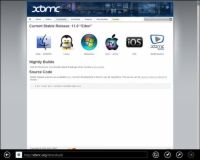  Agrandar Agrandar2 Haga clic en el enlace de Windows. | 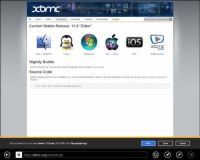  Agrandar Agrandar3 Elija la opción de descarga.Haga clic en el botón Guardar para comenzar la descarga. |
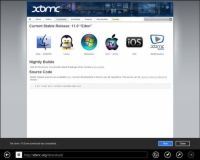  Agrandar Agrandar4 Comienza la instalación.Cuando el archivo haya terminado la descarga, haga clic en el botón Ejecutar para comenzar a instalar XBMC. | 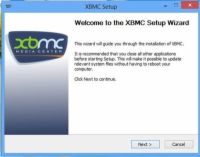  Agrandar Agrandar5 Continúe con la instalación.Haga clic en el botón Siguiente para continuar. |   Agrandar Agrandar6 Acepte el acuerdo de licencia.Haga clic en el botón Acepto para continuar. |
  Agrandar Agrandar7 Elija los componentes que desea instalar.Puede seleccionar cualquiera opciones que prefiere, pero es probable que sólo quieren hacer clic en el botón Siguiente para continuar. |   Agrandar Agrandar8 Elija una ubicación de instalación.El programa de instalación le permite elegir dónde instalar XBMC, pero es probable que lo encontrará más fácil de simplemente aceptar la ubicación predeterminada y haga clic en el botón Instalar para continuar. |   Agrandar Agrandar9 Haga clic en el botón de instalación.Las opciones de carpeta del menú de inicio no se aplican en Windows 8. |
  Agrandar Agrandar10 Espere unos momentos, mientras que el programa de instalación de XBMC se está ejecutando. | 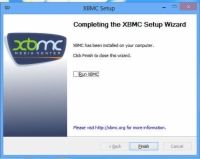  Agrandar Agrandar11 Haga clic en el botón Finalizar para completar la instalación.XBMC ya está listo para usar. |






